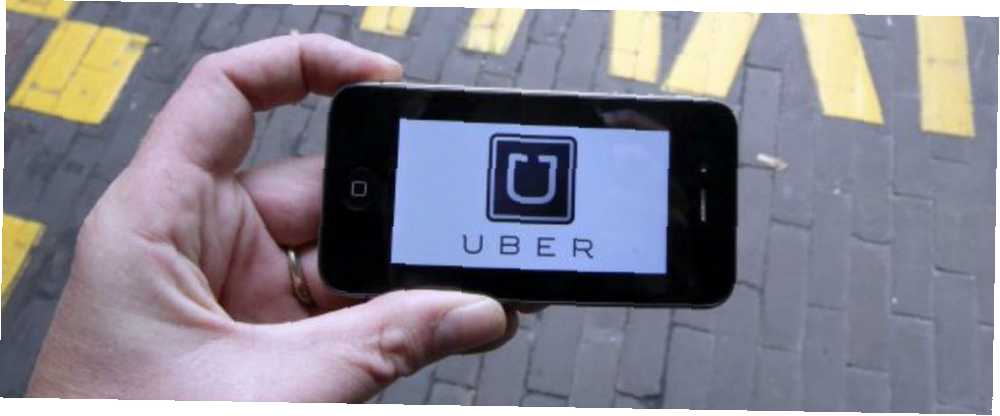
Michael Cain
0
3329
185
Bu vergi mevsimi ve işletme masraflarını arttırmaya çalışırken, geçen yıl Uber'te ne kadar harcadığınızı bilmek isteyebilirsiniz. Uber, faturalarınızı indirmeyi gerçekten kolaylaştırmıyor; seyahat başına faturaları yalnızca indirebilir (veya indirme talebinde bulunabilirsiniz)..
Orada oturmak ve her bir seyahat faturasını birer birer indirmek yerine, yıllık Über masraflarınızı hızlıca hesaplayabilmeniz için iki yol var..
UberRun ile Uber Masraflarını Takip Edin
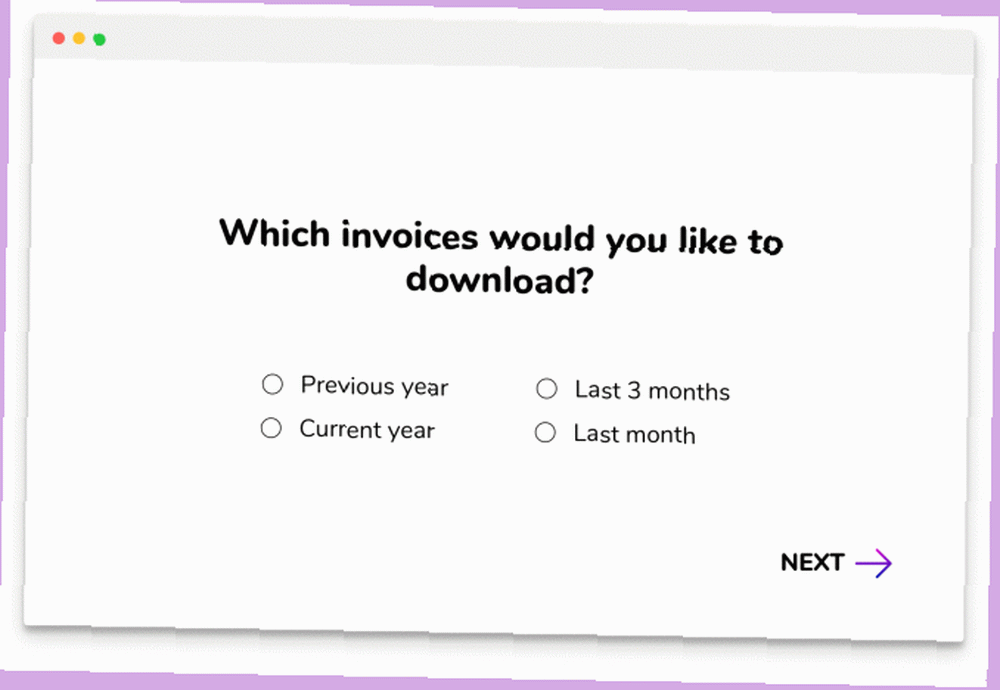
UberRun, Windows, Mac ve Linux kullanıcıları için ücretsiz olarak indirilebilir. Ayrıca, uygulamanın çalışması için Chromium'u indirmeniz ve masaüstünüzde tutmanız gerekecek.
Başlamadan önce sınırlamalar hakkında bir not: Uber hesabınız, ABD veya UberEats ücretlerinde UberX'in kullandığı gibi otomatik olarak fatura sağlamıyorsa, uygulama sizin için fatura oluşturamaz..
Uber Run ayrıca kişisel ve ticari faturalar arasında ayrım yapmaz, bu nedenle her ikisinde de Uber kullanıyorsanız, alakalı olmayan bir şeyi el ile kaldırmanız gerekir.
Bu sınırlamalar sizin için geçerli değilse, aşağıdakileri yaparak uygulama sizin için çalışmalıdır:
- UberRun’u indirdiğinizde sizden Chromium’u indirmenizi ister.
- Chromium'u çıkarın ve masaüstünüze yerleştirin. Uygulamalar klasörünüze taşımayın.
- UberRun'u açın, kullanıcı adınız ve şifrenizle giriş yapın ve ardından telefonunuza gelen SMS doğrulama kodunu girin..
- Giriş yaptıktan sonra, indireceğiniz faturaların zaman dilimini seçin: önceki yıl, son 3 ay, geçen ay ve geçerli yıl Sonraki.
- Faturalar oluşturulduktan sonra İndir buton.
Faturalar PDF biçimindedir ve ay ve yıla göre klasörlerde düzenlenir. Ne zaman fatura oluşturmak istersen, tekrar giriş yapmak zorundasın. Geliştiricilere göre, UberRun giriş bilgilerinizi saklamaz.
Uber Masraflarını PayPal ve Excel İle Takip Edin
Yukarıda belirtilen sınırlamalarla karşı karşıya kaldığınız ve Uber'i PayPal ile kullandığınız için, bu bilgileri Uber veya e-posta hesabınızı üçüncü bir tarafa bağlamadan alabilirsiniz..
- Paypal’a giriş yaptıktan sonra Aktivite > tablolar > Etkinlik İhracatı.
- İşlem türleri için Tamamlanan ödemeler açılır menüden.
- Zaman çerçevesi için 1 Ocak 2017 için 31 Aralık 2017 açılır menüden.
- Biçim için CSV açılır menüden.
- Click Rapor oluştur.
- Rapor hesabınızda mevcut olduğunda, onu bilgisayarınıza indirebilir ve Excel'de açabilirsiniz. Excel'iniz yoksa, dosyayı Google Drive'a yüklemeniz yeterlidir, ardından Google E-Tablolarda açabilirsiniz..
- Açıldıktan sonra, en kolay yaklaşım tabloyu sıralamak olacaktır. D sütunu, veya isim.
- Uber öğeleri dışındaki tüm alanları silin. Toplam formülü kullanarak toplamı hesaplayabilirsiniz. Daha deneyimli bir elektronik tablo kullanıcısıysanız, diğer tüm ödemeleri kaldırmayı atlayabilir ve SUMIF formülünü kullanabilirsiniz Mini Excel Öğreticisi: Excel'de Gelişmiş Sayma ve İşlevleri Kullanma Mini Excel Öğreticisi: Excel'de Sayma ve İşlevleri Gelişmiş Kullanma formüller daha gelişmiş Excel formülleriyle karşılaştırıldığında sıradan görünebilir. Ancak e-tablonuzdaki verilerle ilgili bilgi toplamanız gerektiğinde çok zaman kazanmanıza yardımcı olabilirler. , Uber’e ne kadar harcadığınızı bulmak için.











